Come rimuovere il nome dell’autore dai post di WordPress (2 modi semplici)
Vuoi rimuovere il nome dell’autore dai post del tuo blog WordPress? Normalmente, i post del blog dovrebbero mostrare il nome dell’autore con altri meta-dati come la data e la categoria.
Tuttavia, alcuni proprietari di blog potrebbero non voler visualizzare il nome dell’autore accanto ai loro post.
Di default, WordPress non ha un’opzione per rimuovere il nome dell’autore, ed è necessario selezionare un autore per pubblicare un post.
In questo articolo, vi mostreremo due modi per rimuovere facilmente il nome dell’autore dai vostri post WordPress. Discuteremo anche i pro e i contro di ogni approccio.
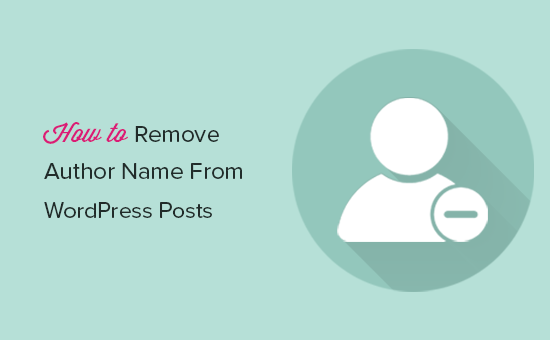
Perché vorresti rimuovere il nome dell’autore?
Il nome dell’autore è un importante tipo di metadato aggiunto di default ai tuoi post WordPress. Permette ai tuoi lettori di conoscere gli autori che creano contenuti sul tuo blog.
Tuttavia, ci sono momenti in cui potresti voler nascondere il nome dell’autore.
Per esempio: se più membri dello staff del tuo team collaborano su ogni post del blog, allora può sembrare ingiusto accreditare un solo membro dello staff per il lavoro.
In un altro scenario, potreste avere diversi collaboratori/scrittori freelance che occasionalmente scrivono articoli, ma volete mantenere uno stile e una voce coerente per il vostro blog.
Detto questo, diamo un’occhiata alle soluzioni per rimuovere facilmente il nome dell’autore dai post di WordPress, pur consentendo a più autori di lavorare in background.
Metodo 1: Rimuovere manualmente il nome dell’autore dai post di WordPress
Il vostro tema WordPress decide quando e come visualizzare il nome dell’autore nei post del vostro blog. I temi usano diversi approcci per farlo, il che rende più difficile per un plugin fornire una soluzione generica per rimuovere i nomi degli autori.
Devi modificare del codice per impedire al tuo tema di visualizzare il nome dell’autore. Se non ti senti a tuo agio nel modificare il codice, prova invece il secondo metodo.
Il primo metodo richiede di modificare i file del tema di WordPress. Se non l’hai mai fatto prima, dai un’occhiata alla nostra guida su come copiare e incollare il codice in WordPress.
Nota: Assicurati di creare un backup del tuo tema o tema figlio prima di fare qualsiasi modifica. Se qualcosa va storto, questo vi aiuterà a ripristinare facilmente le modifiche.
I temi di WordPress utilizzano diverse varianti di codice per visualizzare il nome dell’autore. Dovrai individuare il codice responsabile di mostrare il nome dell’autore nei file del tuo tema e cancellarlo.
I luoghi più comuni per trovare questo codice sono i file single.php, content.php, archive.php e index.php.
In molti casi, non sarai in grado di trovare il codice che mostra il nome dell’autore. Invece, troverete un tag template definito nel file functions.php o nel file template-tags.php.
Per esempio, il tema predefinito Twenty Nineteen usa la funzione twentynineteen_posted_by per mostrare il nome dell’autore. Questa funzione è definita nel file template-tags.php e utilizza il seguente codice:
function twentynineteen_posted_by() {printf(/* translators: 1: SVG icon. 2: post author, only visible to screen readers. 3: author link. */'<span class="byline">%1$s<span class="screen-reader-text">%2$s</span><span class="author vcard"><a class="url fn n" href="%3$s">%4$s</a></span></span>',twentynineteen_get_icon_svg( 'person', 16 ),__( 'Posted by', 'twentynineteen' ),esc_url( get_author_posts_url( get_the_author_meta( 'ID' ) ) ),esc_html( get_the_author() ));}endif;
Una volta individuato il codice che emette il nome dell’autore, è necessario eliminarlo.
Per esempio, dovete cancellare il codice dalla seconda alla nona linea nel codice di cui sopra. Dopo di che, il codice rimanente apparirà come qui sotto.
function twentynineteen_posted_by() {}endif;
Non dimenticate di salvare le modifiche dopo aver cancellato il codice del nome dell’autore. Poi, carica i file sul tuo sito web.
Puoi ora visitare il tuo sito web per vedere le tue modifiche in azione:
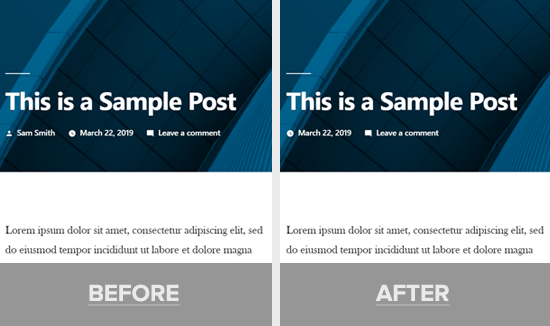
Questo metodo nasconde il nome dell’autore su tutti i tuoi post; tuttavia, le pagine dell’archivio autori rimarranno intatte. Una pagina di archivio autore è dove WordPress crea un elenco di tutti gli articoli scritti da un utente specifico.
Puoi trovare la pagina dell’archivio autori su un URL come questo:
https://example.com/author/samsmith/
Questo URL è scopribile dai motori di ricerca, il che significa che si può ancora ottenere traffico verso quelle pagine.
Puoi disabilitare gli archivi degli autori facilmente usando il plugin All in One SEO. Una volta installato e attivato il plugin, andate su All in One SEO ” Search Appearance nella vostra dashboard e poi cliccate sulla scheda ‘Archives’.
Ora potete vedere le impostazioni dell’archivio autori. È possibile commutare l’interruttore Archivi d’autore e disattivare gli archivi d’autore sul tuo sito.
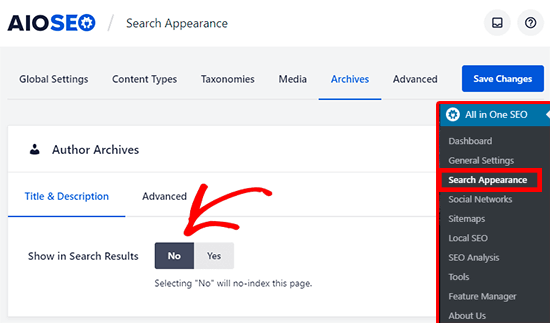
Facendo questo disabiliterai gli archivi autori e nasconderai il file author-sitemap.xml creato dal plugin AIOSEO.
Metodo 2: Creare un nome autore generico per la pubblicazione di post WordPress
Questo metodo non rimuove il nome autore, ma può essere usato come soluzione alternativa.
Creerete un nome autore generico e lo userete per tutti i vostri articoli passati e futuri. Dovrai cambiare il nome dell’autore prima di pubblicare ogni post.
Nota: Questo metodo è irreversibile. Se lo fai e vuoi tornare indietro, allora dovrai modificare ogni post e assegnarlo all’autore originale manualmente.
Detto questo, cominciamo.
Prima aggiungi un nuovo autore al tuo sito WordPress e dagli un nome utente generico come editorialteam.
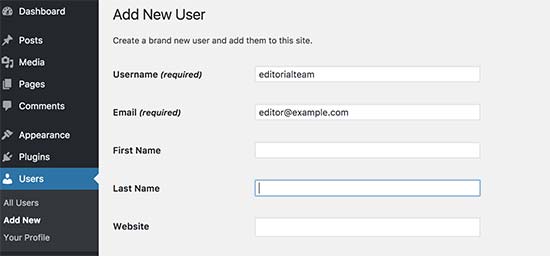
Poi, devi visitare la pagina Utenti ” Tutti gli utenti e cliccare sul link ‘Modifica’ sotto il nome utente che hai appena aggiunto.
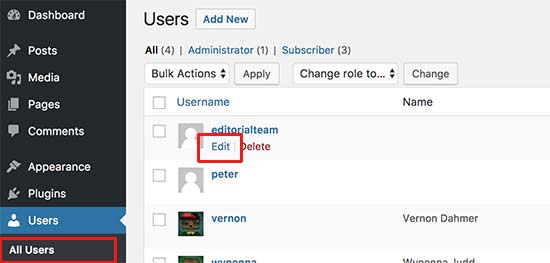
Nella schermata del profilo utente, scorri fino all’opzione ‘Nickname’ e inserisci il nome che vuoi visualizzare (per esempio, Editorial Team).
Dopo di che, clicca sul menu a discesa accanto all’opzione ‘Display name publicly as’ e seleziona il nickname appena inserito.
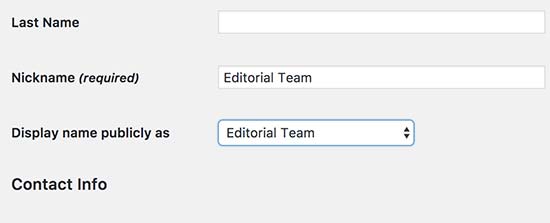
Puoi anche aggiungere una biografia generica e anche creare un gravatar per quell’account utente.
Ora vai su Posts ” All Posts page e clicca sul menu opzioni schermo in alto. Inserisci 999 per il numero di elementi da visualizzare.
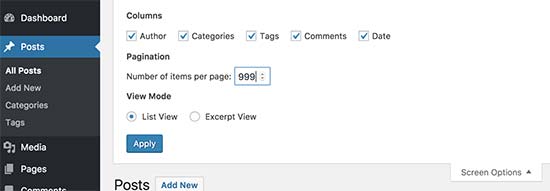
Questo ti permetterà di modificare e cambiare rapidamente il nome dell’autore per un gran numero di post.
Devi selezionare tutti i post usando la casella di controllo e poi selezionare modifica nel menu a discesa delle azioni di massa. Dopo di che cliccate sul pulsante ‘Applica’ per continuare.
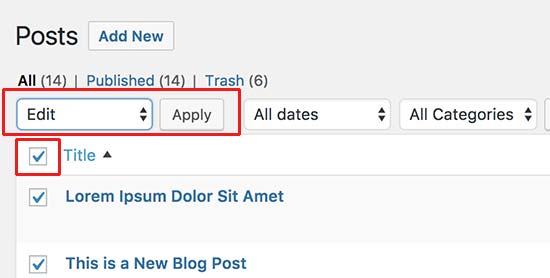
WordPress ora vi mostrerà le opzioni di modifica in blocco. Dovete cambiare l’autore con il nome generico dell’autore che avete aggiunto prima e poi cliccare sul pulsante Aggiorna.
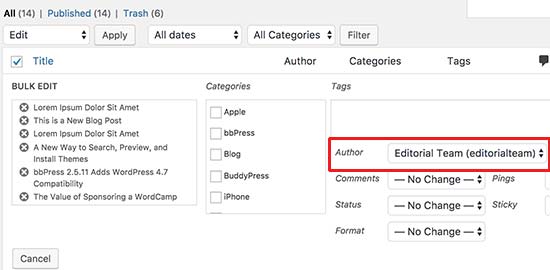
WordPress ora aggiornerà tutti i post selezionati e cambierà il nome dell’autore. Ricorda, questo processo può richiedere un po’ di tempo a seconda di quanto è veloce il tuo hosting WordPress.
Se hai più di 999 post, allora dovrai andare a pagina 2 e ripetere il processo.
Questo è tutto. Ora puoi visitare il tuo sito web per vederlo in azione.
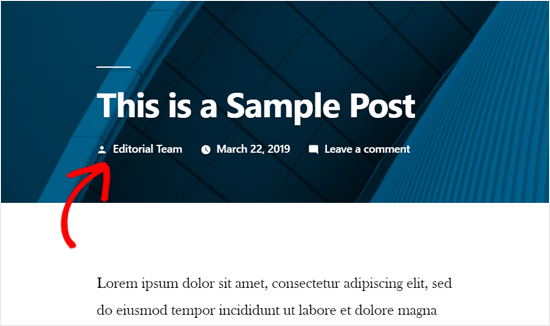
La nostra raccomandazione
Rimuovere il nome dell’autore usando il metodo di codifica ottiene il lavoro fatto, ma non è la soluzione migliore. Per esempio, se non stai usando un tema figlio, allora un aggiornamento del tema sovrascriverà le tue modifiche.
Ecco perché raccomandiamo il secondo metodo per creare un nome d’autore generico.
Facendo così si può utilizzare la funzionalità integrata di WordPress e non richiede di modificare alcun codice. Non rimuoverà il nome dell’autore o gli archivi, ma li renderà generici. Aiuterà anche a garantire la coerenza degli autori sul tuo sito.
Se sei bravo con la codifica, allora puoi anche usare una combinazione di entrambi gli approcci. Puoi creare un nome d’autore generico per pubblicare tutti i tuoi post sul blog, e poi hard-code author profile in un child-theme di WordPress.
Usiamo un approccio simile a WPBeginner. Puoi vedere ‘Editorial Staff’ come autore per tutti i post del blog incluso questo che stai leggendo ora.
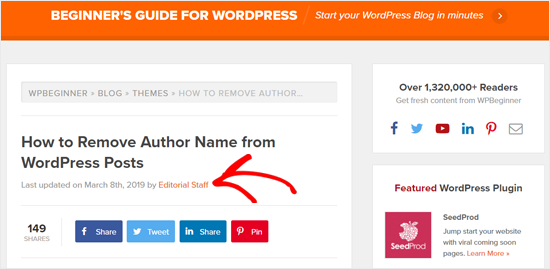
Lo puoi vedere anche nella casella delle informazioni sull’autore in fondo all’articolo.

Se vuoi aggiungere un box informazioni autore come questo, allora dai un’occhiata ai migliori plugin gratuiti per box bio dell’autore.
Speriamo che questo articolo ti abbia aiutato a imparare come rimuovere il nome dell’autore dai post di WordPress. Potresti anche voler vedere la nostra lista di 30 modi efficaci per monetizzare il tuo sito web.
Se ti è piaciuto questo articolo, allora iscriviti al nostro canale YouTube per i video tutorial di WordPress. Potete anche trovarci su Twitter e Facebook.
Se vi è piaciuto questo articolo, iscrivetevi al nostro canale YouTube per i video tutorial di WordPress.